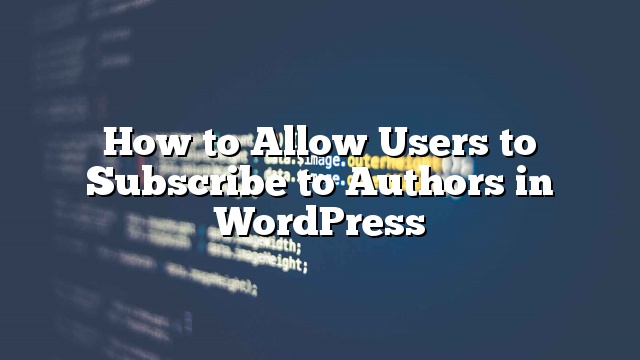你有没有想让用户订阅WordPress的特定作者? 如果你运行一个多作者的WordPress网站,那么你的用户可能想要订阅他们最喜欢的作者。 在本文中,我们将向您展示如何让用户在WordPress中订阅个别作者。
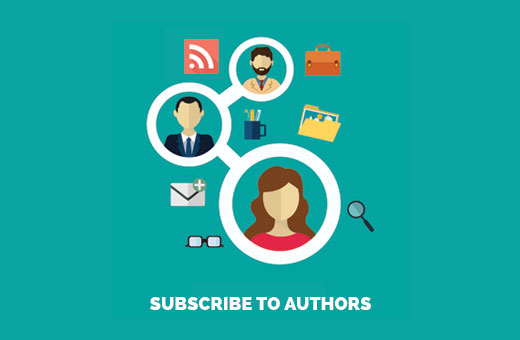
为什么添加订阅作者在WordPress?
大多数大型作者博客如Huffington Post允许用户关注他们喜欢的作者。 您也可以在您的多作者WordPress网站中提供此功能。
WordPress为您的网站上的所有作者,类别,标签,自定义帖子类型和评论生成RSS源。 但是,您的用户无法看到这些供稿链接而不知道去哪里寻找。
作为网站所有者,您只需添加链接和订阅选项,以便用户可以订阅作者。
话虽如此,让我们来看看如何让用户轻松订阅WordPress的作者。
在WordPress中添加Subscribe to Authors功能
您的WordPress网站上的所有作者都有自己的RSS源。 这个RSS提要位于这样一个URL:
http://www.example.com/author/tom/feed/
不要忘记用您网站上现有作者的名字替换“tom”。
许多WordPress主题都带有一个在文章最后显示作者个人信息的部分。 您可以在作者的生物部分添加此HTML代码,以显示其RSS源的链接。
描述汤姆的帖子
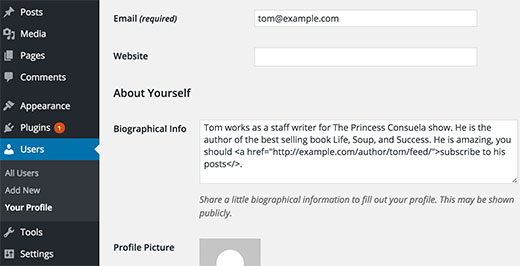
您也可以自动生成链接并使用简码手动将其插入到帖子中。
首先,您需要将此代码添加到您的主题的functions.php文件或特定于站点的插件。
//生成作者的RSS提要链接的功能
函数wpb_author_feed(){
$ authorfeed = get_author_feed_link(get_the_author_id(),'');
$ authorfeedlink ='订阅以获取更多的帖子。 get_the_author_meta('display_name')。'';
返回$ authorfeedlink;
}
//创建一个简码来显示链接
add_shortcode('authorfeed','wpb_author_feed');
//在WordPress文本小部件中启用短代码执行
add_filter('widget_text','do_shortcode');
您现在可以使用短代码 [authorfeed] 在你的文章中,它会自动生成一个链接到作者的RSS提要。 随意自定义您要显示的链接文本。
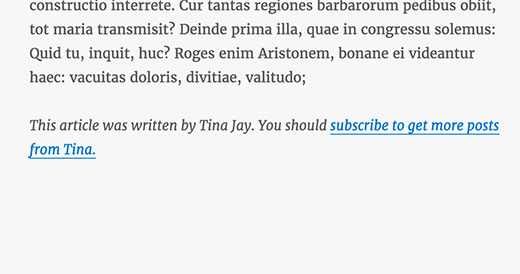
在边栏中添加一个订阅作者链接
我们将使用上面显示的简码方法在WordPress博客的侧边栏中显示订阅作者链接。 只需去 外观»小工具 页面,并添加一个文本小部件到您的侧边栏。
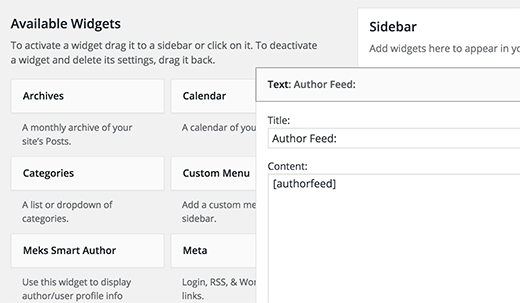
您将需要添加 [authorfeed] 在小部件的文本区域中进行简码。 之后,不要忘记点击保存按钮来存储小部件设置。
您现在可以访问您的网站,查看侧栏。
这个方法的问题是,它会在每个页面上显示小部件,包括主页,类别和标签档案等。
您需要安装并激活Display Widgets插件。 更多细节
激活后,您需要访问Widgets页面并编辑您之前添加的作者的供稿窗口小部件。
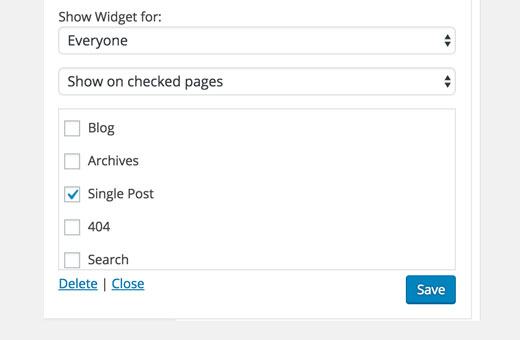
您将注意到新的选项来控制在您网站的不同页面上的小部件显示。 现在你需要选择 ‘在检查页面显示’ ,然后检查单个帖子选项。
不要忘记点击保存按钮来存储你的小部件设置。
现在您可以访问您的网站,查看您的作者订阅链接。 您可以使用一个小小的CSS来创建一个按钮,或者添加一个图像图标作为订阅。